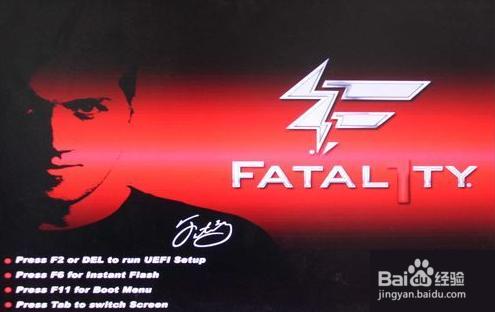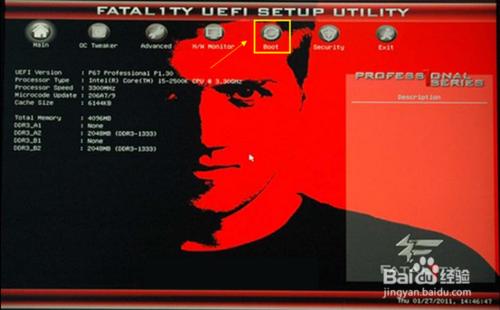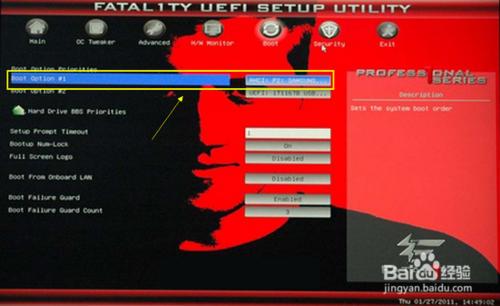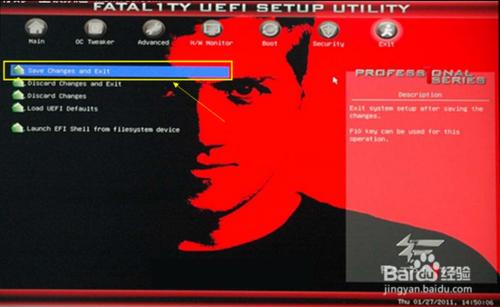眾所周知相對於其他品牌的主機板而言,華擎主機板一直都擁有比較高的價效比,這也是華擎主機板備受使用者們喜愛的原因之一,但是不少使用者購買了華擎主機板的筆記本之後,卻不懂的如何進入BIOS設定u盤啟動,遇見這樣的情況有沒有什麼好的方法可以解決呢?下面就一起來看看華擎主機板筆記本BIOS設定u盤啟動。
方法/步驟
按開機鍵等待電腦螢幕出現開機介面的時候,按“Delete”鍵進入BIOS設定介面,等螢幕的畫面成功進入BIOS設定介面的時候,通過左右方向鍵將介面切換到“Boot”介面。如下圖所示
在Boot介面中,通過上下方向鍵選擇“boot option #1”回車確認,並且在彈出的小視窗中選擇u盤啟動為第一啟動項。如下圖所示
完成u盤啟動為第一啟動項設定之後,通過左右方向鍵將介面切換到“Exit”介面,然後再通過上下方向鍵選擇“save changes and exit”回車確認並且選擇儲存設定即可。如下圖所示
以上就是華擎主機板筆記本BIOS設定u盤啟動,有遇到此類情況或者是不懂的如何設定華擎主機板筆記本u盤啟動方法的使用者,可以嘗試以上的設定方法操作看看,希望以上的設定方法可以給大家帶來更多的幫助